Esplorare il portale Web in Azure DevOps
Azure DevOps Services | Azure DevOps Server 2022 - Azure DevOps Server 2019
Il portale Web per Azure DevOps è organizzato in base a un set di servizi e pagine amministrative e diverse funzionalità specifiche delle attività, ad esempio la casella di ricerca. Le etichette dei servizi variano a seconda che si funzioni da Azure DevOps Services o Azure DevOps in locale e dalla relativa versione.
Importante
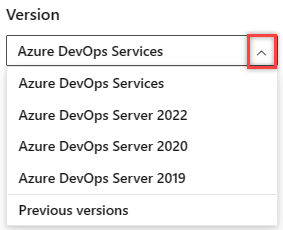
Selezionare la versione di questo articolo corrispondente alla piattaforma e alla versione. Il selettore di versione è sopra il sommario. Cercare la piattaforma e la versione di Azure DevOps.
Ogni servizio offre una o più pagine che supportano molte funzionalità e attività funzionali. All'interno di una pagina potrebbe quindi essere disponibile una scelta di opzioni per selezionare un artefatto specifico o aggiungere un artefatto.
Il portale Web per Azure DevOps Server è organizzato in base a un set di servizi, ad esempio Panoramica, Bacheche, Repository, Pipeline, Piani di test e **Artefatti, nonché pagine amministrative e diverse funzionalità specifiche dell'attività, ad esempio la casella di ricerca. Ogni servizio offre una o più pagine che supportano molte funzionalità e attività funzionali. All'interno di una pagina potrebbe quindi essere disponibile una scelta di opzioni per selezionare un artefatto specifico o aggiungere un artefatto.
Ogni servizio offre una o più pagine che supportano molte funzionalità e attività funzionali. All'interno di una pagina potrebbe quindi essere disponibile una scelta di opzioni per selezionare un artefatto specifico o aggiungere un artefatto.
Ecco cosa è necessario sapere per iniziare a usare il portale Web.
- Aprire un servizio, una pagina o impostazioni: usare per passare a un servizio o a un'area funzionale diversa
- Aggiungere un elemento o un team: usare per aggiungere rapidamente un elemento di lavoro, un repository Git, una pipeline di compilazione o di versione o un nuovo team
- Aprire un altro progetto o repository: usare per passare a un progetto diverso o accedere agli elementi di lavoro e alle richieste pull definite in progetti diversi o agli elementi preferiti
- Aprire gli artefatti del team, usare percorsi di navigazione, selettori e directory: usare per spostarsi all'interno di un servizio, aprire altri artefatti o tornare a una funzione radice
- Usare i preferiti: elementi preferiti per supportare la navigazione rapida
- Casella di ricerca: usare per trovare codice, elementi di lavoro o contenuto wiki
- Menu del profilo: usare per impostare preferenze personali, notifiche e abilitare le funzionalità di anteprima
- Impostazioni: usare per aggiungere team, gestire la sicurezza e configurare altre risorse a livello di progetto e organizzazione.
Nota
Nell'interfaccia utente verranno visualizzati solo i servizi abilitati. Ad esempio, se Boards è disabilitato, boards o lavoro e tutte le pagine associate a tale servizio non verranno visualizzate. Per abilitare o disabilitare un servizio, vedere Attivare o disattivare un servizio Azure DevOps.
È possibile selezionare servizi, ad esempio Boards, Repos e **Pipelines, dalla barra laterale e dalle pagine all'interno di tali servizi.
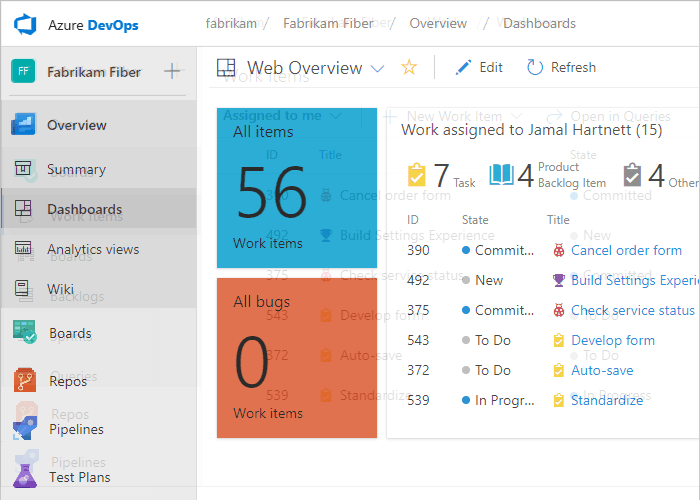
Ora che si ha una conoscenza del modo in cui l'interfaccia utente è strutturata, è il momento di iniziare a usarla. Come si può notare, sono disponibili numerose funzionalità e funzionalità.
Se è sufficiente un repository di codice e una soluzione di rilevamento dei bug, iniziare con Introduzione a Git e Gestire i bug.
Per iniziare a pianificare e tenere traccia del lavoro, vedere Informazioni sugli strumenti Agile.
Connessione al portale Web, agli account utente e alle licenze
Ci si connette al portale Web tramite un Web browser supportato, ad esempio le versioni più recenti di Microsoft Edge, Chrome, Safari o Firefox. Solo gli utenti aggiunti a un progetto possono connettersi, che in genere viene eseguito dal proprietario dell'organizzazione.
Cinque utenti dell'account sono gratuiti così come sono sottoscrittori e stakeholder di Visual Studio. Successivamente, è necessario pagare per più utenti. Altre informazioni sulle licenze dei prezzi di Azure DevOps.
L'accesso limitato è disponibile gratuitamente per un numero illimitato di stakeholder. Per informazioni dettagliate, vedere Lavorare come stakeholder.
Ci si connette al portale Web tramite un Web browser supportato, ad esempio le versioni più recenti di Microsoft Edge, Chrome, Safari o Firefox. Solo gli utenti aggiunti a un progetto possono connettersi, che in genere viene eseguito da un membro del gruppo Project Amministrazione istrators.
L'accesso limitato è disponibile gratuitamente per un numero illimitato di stakeholder. Per informazioni dettagliate, vedere Lavorare come stakeholder. La maggior parte dei collaboratori regolari deve avere una licenza cal (Client Access License) tfs. Tutte le sottoscrizioni di Visual Studio includono una licenza CAL TFS.
Aggiornare il portale Web
Se i dati non vengono visualizzati come previsto, la prima cosa da provare è aggiornare il Web browser. L'aggiornamento del client aggiorna la cache locale con le modifiche apportate in un altro client o nel server. Per aggiornare la pagina o l'oggetto che si sta visualizzando, aggiornare la pagina o scegliere l'icona ![]() Aggiorna, se disponibile.
Aggiorna, se disponibile.
Per evitare potenziali errori, è necessario aggiornare l'applicazione client nelle circostanze seguenti:
- Vengono apportate modifiche al processo
- Le definizioni dei tipi di elemento di lavoro vengono aggiunte, rimosse, rinominate o aggiornate
- I percorsi di area o iterazione vengono aggiunti, rimossi, rinominati o aggiornati
- Gli utenti vengono aggiunti o rimossi dai gruppi di sicurezza o dalle autorizzazioni vengono aggiornati
- Un membro del team aggiunge una nuova query condivisa o modifica il nome di una query condivisa
- Viene aggiunta o eliminata una definizione di compilazione
- Un team o un progetto viene aggiunto o eliminato
Differenze tra il portale Web e Visual Studio
Sebbene sia possibile accedere al codice sorgente, agli elementi di lavoro e alle compilazioni da entrambi i client, alcuni strumenti specifici dell'attività sono supportati solo nel Web browser o in un IDE, ma non in entrambi. Le attività supportate variano a seconda che ci si connetta a un repository Git o TFVC da Team Explorer.
Portale Web
Visual Studio
- Git: modifiche, rami, richieste pull, sincronizzazione, elementi di lavoro, compilazioni
- TFVC: Lavoro personale, Modifiche in sospeso | Esplora controllo del codice sorgente, Compilazioni di elementi | di lavoro
- Maggiore integrazione con gli elementi di lavoro e i client di integrazione di Office. È possibile aprire un elemento di lavoro o un risultato della query in un client supportato da Office.
Nota
Visual Studio 2019 versione 16.8 e versioni successive offrono un nuovo menu Git per la gestione del flusso di lavoro Git con un cambio di contesto inferiore rispetto a Team Explorer. Le procedure fornite in questo articolo nella scheda Visual Studio forniscono informazioni per l'uso dell'esperienza Git e di Team Explorer. Per altre informazioni, vedere Confronto side-by-side di Git e Team Explorer.
Risorse
Commenti e suggerimenti
Presto disponibile: Nel corso del 2024 verranno gradualmente disattivati i problemi di GitHub come meccanismo di feedback per il contenuto e ciò verrà sostituito con un nuovo sistema di feedback. Per altre informazioni, vedere https://aka.ms/ContentUserFeedback.
Invia e visualizza il feedback per